هل تريد معرفة كيفية تثبيت أدوات إدارة الخادم البعيد على Windows 10؟ في هذا البرنامج التعليمي، ونحن نذهب لتظهر لك كيفية تثبيت البرنامج RSAT على جهاز كمبيوتر يعمل بنظام التشغيل Windows 10.
• Windows 10
• RSAT - أدوات إدارة الخادم عن بعد
قائمة الأجهزة:
يعرض القسم التالي قائمة المعدات المستخدمة لإنشاء هذا البرنامج التعليمي.
يمكن العثور على كل قطعة من الأجهزة المذكورة أعلاه في موقع Amazon.
ويندوز البرنامج التعليمي:
في هذه الصفحة، نقدم وصولاً سريعاً إلى قائمة برامج Windows التعليمية.
البرنامج التعليمي ويندوز 10 -- تثبيت أدوات إدارة الخادم البعيد
كمسؤول، افتح القائمة ابدأ والوصول إلى الخيار إعدادات.

الوصول إلى إعدادات التطبيقات.

الوصول إلى شاشة الميزات الاختيارية.

حدد الخيار لإضافة ميزة.

حدد وحدة RSAT المطلوبة وانقر على زر التثبيت.
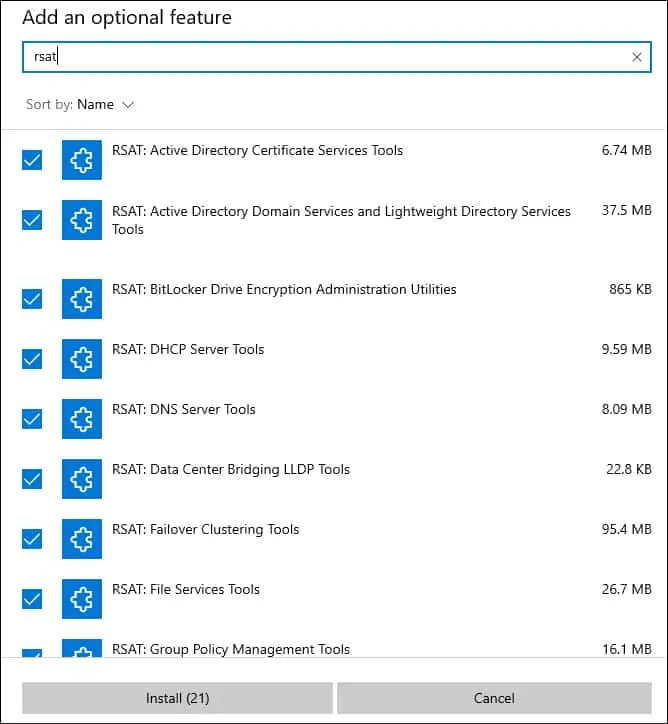
انتظر حتى ينتهي التثبيت RSAT.
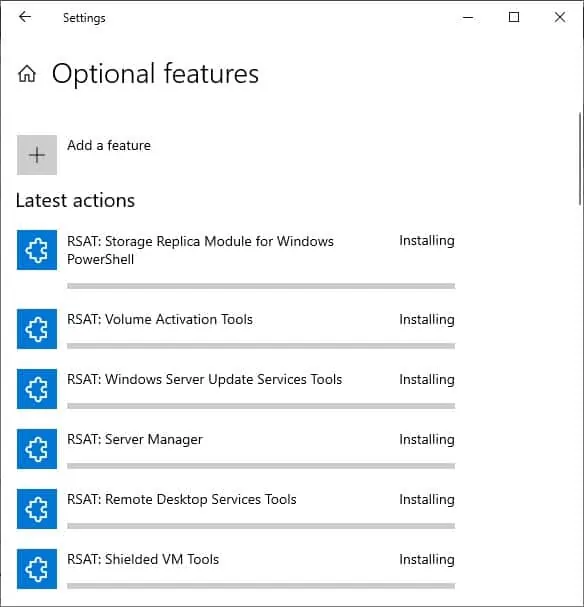
تهانينا! لقد انتهيت من تثبيت "أدوات إدارة الملقم البعيد" على Windows 10.
البرنامج التعليمي ويندوز 10 - تثبيت RSAT باستخدام Powershell
كمسؤول، بدء إصدار مرفوع من Powershell سطر الأوامر.

تحقق من تثبيت "أدوات إدارة الملقم البعيد" بالفعل.
هنا هو إخراج الأمر.
اختيارياً، قم بتصفية إخراج الأمر Powershell إلى إصدار أبسط.
هنا هو إخراج الأمر.
تثبيت "أدوات إدارة الملقم البعيد" باستخدام Powershell.
هنا هو إخراج الأمر.
اختياريًا، قم بتثبيت وحدة نمطية واحدة من برنامج RSAT.
بشكل اختياري، قم بإزالة وحدة نمطية واحدة من برنامج RSAT.
تهانينا! لقد انتهيت من تثبيت "أدوات إدارة الملقم البعيد" على Windows 10 باستخدام Powershell.
البرنامج التعليمي ويندوز 10 -- الوصول إلى أدوات إدارة الخادم البعيد
افتح القائمة ابدأ والوصول إلى لوحة التحكم.
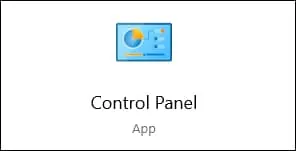
في لوحة التحكم، قم بالوصول إلى الخيار المسمى النظام والأمان.
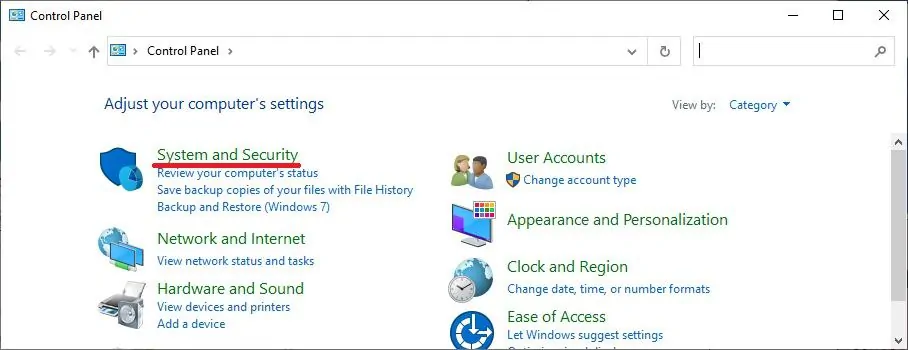
على شاشة النظام والأمان، قم بالوصول إلى خيار الأدوات الإدارية.
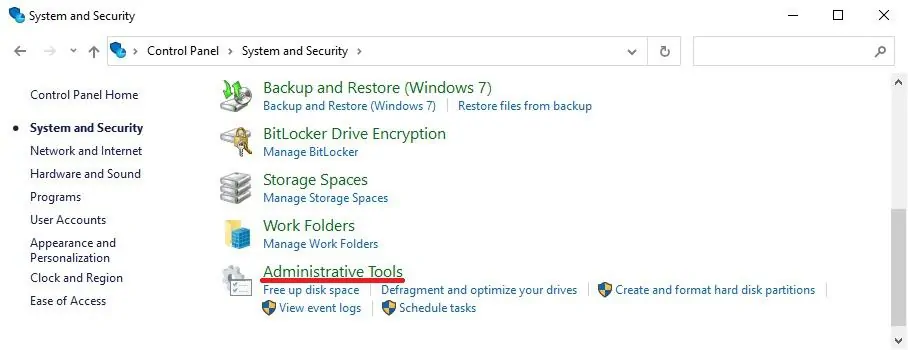
على شاشة أدوات إدارية الوصول إلى "أداة إدارة الملقم البعيد" المطلوبة.
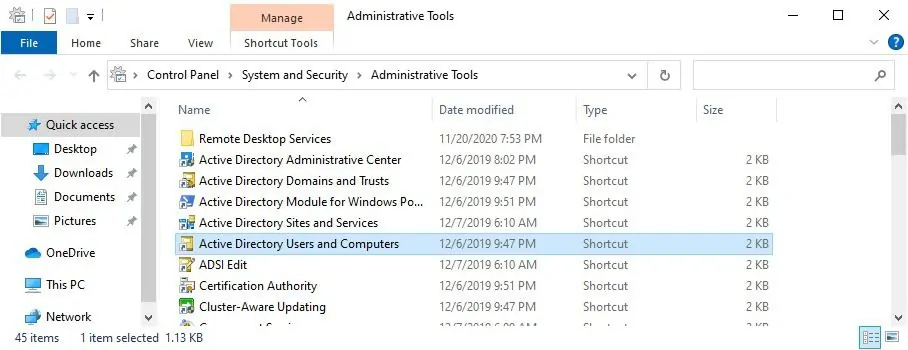
تهانينا! يمكنك الوصول إلى أدوات RSAT على Windows 10.
